5 простых шагов, как почистить «Google Диск»
4 октября 2021Веб-сервисыТехнологии
Чистим почту, прибираемся в «Google Фото» и находим самые тяжёлые файлы в облаке.
Поделиться
0Недавно Google изменила политику хранения фотографий на «Диске», из‑за чего свободная память в облаке теперь может исчезать гораздо быстрее. Если вам пришло оповещение о том, что ваши 15 ГБ уже заканчиваются, самое время почистить хранилище от мусора и удалить всё лишнее.
Что может занимать место на «Google Диске»
Если вы не используете «Диск» для хранения личных файлов, загружаемых в облако вручную, свободное место всё равно может постепенно кончаться. Его съедают:
- письма и вложения с вашей учётной записью Gmail;
- фото и видео из «Google Фото», если включена функция синхронизации с «Google Диском»;
- резервные копии и данные с Android‑смартфона;
- документы Word, электронные таблицы, презентации, PDF‑файлы, ZIP‑архивы и всё то, что вы добавляли по ссылкам других пользователей.

Чтобы узнать, что именно заполняет ваш «Google Диск», откройте специальную страницу сервиса Google One. Там под предложением тарифного плана будет наглядная шкала.
Как избавиться от ненужных данных на «Google Диске»
1. Удаляем ненужные письма
Если вы давно и часто пользуетесь Gmail по работе, то удаление писем сильно разгрузит «Диск». Для начала проверьте папки «Черновики», «Спам», «Корзина» и удалите их содержимое.
Далее разберите почту. Самые тяжёлые письма — это сообщения с вложениями. Чтобы отобразить их, введите запрос has: attachment в строке поиска Gmail, нажмите «Содержит прикреплённые файлы», выберите и удалите всё ненужное.
При помощи «Расширенного поиска» вы можете вывести все письма, чей размер превышает, к примеру, 3 или 5 МБ, а также отобразить почту за определённый период. Это позволит избавиться от тяжёлых и просто очень старых писем.
2. Удаляем ненужные медиафайлы из «Google Фото»
При включённой функции синхронизации с «Google Фото» все снимки и видеозаписи с камеры вашего смартфона хранятся на «Диске». Чтобы они занимали меньше места, стоит понизить качество загружаемых файлов. Для этого откройте настройки «Google Фото» и включите сжатие.
Чтобы они занимали меньше места, стоит понизить качество загружаемых файлов. Для этого откройте настройки «Google Фото» и включите сжатие.
Там же в пункте настроек «Неподдерживаемые видео» можно перейти к списку роликов, которые нельзя воспроизвести, но при этом они занимают место в памяти. Это, например, файлы приложений или автоматические записи, от которых тоже вполне можно избавиться.
Чистить библиотеку «Google Фото» придётся вручную, просматривая все загруженные изображения и удаляя лишнее. Немного облегчить эту задачу поможет раздел «Хранилище». Он открывает доступ к подборкам потенциально ненужных файлов, в том числе скриншотов, размытых фото и очень тяжёлых видео.
После чистки не забудьте удалить всё из корзины «Google Фото», ведь файлы в ней тоже занимают место в памяти.
3. Удаляем данные Android‑приложений
На «Диске» могут оставаться данные мобильных приложений, которые вы давно удалили, в том числе и со старых, уже неиспользуемых смартфонов. Обычно такие данные весят около 1 МБ, но бывают и исключения весом в десятки раз больше.
Обычно такие данные весят около 1 МБ, но бывают и исключения весом в десятки раз больше.
Чтобы проверить наличие таких файлов, перейдите в настройки и выберите «Управление приложениями». Пролистайте список и посмотрите, нет ли бесполезных устаревших данных, занимающих место в облаке.
4. Удаляем тяжёлые файлы
После очистки писем, фотографий и данных приложений самое время проверить файлы, которые вы загружали на «Диск» вручную или получали от других пользователей. Чтобы перейти сразу к самым тяжёлым файлам, откройте настройки сервиса и сверху выберите «Объекты, занимающие место в хранилище».
По клику откроется список всех ваших файлов с сортировкой по весу. Самое тяжёлое и не самое для вас ценное можно удалить. А если что‑то терять не хотелось бы, можно перенести это на ПК, освободив пространство на «Диске».
5. Чистим корзину «Google Диска»
Последним шагом «уборки» в облаке должна стать чистка корзины «Google Диска». Там хранятся все файлы, которые вы удаляли в течение последних 30 дней. Когда времени проходит больше, файлы стираются автоматически.
Когда времени проходит больше, файлы стираются автоматически.
Чтобы удалить всё разом, нажмите на кнопку «Очистить корзину» в правом верхнем углу.
Обратите внимание, что пересчёт свободного пространства на «Google Диске» иногда происходит с задержкой. Поэтому после всех манипуляций может потребоваться некоторое время, чтобы сервис отобразил больше свободной памяти.
Читайте также 🧐
- 15 фишек «Google Документов», которые могут вам пригодиться
- 35 возможностей «Google Диска», которые делают его лучшим облачным хранилищем
- Как навести порядок в «Google Документах» и не утонуть в многочисленных файлах
- 10 инструментов на замену Google Docs
Как я чищу память на своем iPhone и iPad
Наши iPhone и iPad просто созданы для того, чтобы сделать нашу жизнь лучше. Мы с удовольствием забиваем их музыкой, видео, играми, книгами, подкастами. Фотографируем и выкладываем в Инстаграм сотни фотографий, размещаем интересные посты в соцсетях, делимся медиа контентом в мессенджерах, и вот внезапно приходит тот самый момент, когда система сообщает нам о нехватке свободного места на гаджете. Что делать в этом случае?
Мы с удовольствием забиваем их музыкой, видео, играми, книгами, подкастами. Фотографируем и выкладываем в Инстаграм сотни фотографий, размещаем интересные посты в соцсетях, делимся медиа контентом в мессенджерах, и вот внезапно приходит тот самый момент, когда система сообщает нам о нехватке свободного места на гаджете. Что делать в этом случае?
Память современных гаджетов требует периодической очистки
Особенно тяжело приходится пользователям старых гаджетов с 16 Gb хранилища на борту, но даже и владельцы аппаратов с 64 Gb и даже 128 Gb в 2020 году не всегда чувствуют себя комфортно. Ведь iOS и iPadOS работают быстро в том случае, когда на флеш-накопителе есть хотя бы 10 % свободного места.
Содержание
- 1 Что занимает место на iPhone
- 2 Что занимает другое в iPhone
- 3 Как почистить память iPhone и iPad
- 3.1 Как почистить Viber
- 3.2 Как почистить WhatsApp
- 3.3 Как почистить Telegram
- 3.4 Как почистить Instagram
- 4 Как оптимизировать фото и видео на iPhone и iPad
- 5 Как сгружать неиспользуемые приложения на iPhone и iPad
- 6 Что ещё можно удалить с iPhone и iPad
- 7 Как очистить кэш Safari
- 8 Как очистить Другое в iPhone и iPad
Что занимает место на iPhone
Прежде всего много драгоценного места съедают видео и фотографии, отснятые на гаджет. С каждым годом в iPhone совершенствуются камеры, а соответственно и качество съемки. Однако с возрастанием разрешения, растёт и размер файла. Нечего удивляться, что ролик, отснятый в 4К будет практически в два раза больше такого же ролика, но в FullHD.
С каждым годом в iPhone совершенствуются камеры, а соответственно и качество съемки. Однако с возрастанием разрешения, растёт и размер файла. Нечего удивляться, что ролик, отснятый в 4К будет практически в два раза больше такого же ролика, но в FullHD.
Также много места занимают накопившиеся в переписках мессенджеров медиаданные — видеоролики, голосовые сообщения, изображения, гифки, pdf файлы и так далее. Мы постоянно делимся подобными вложениями, но очень редко удаляем сообщения или целые беседы, в результате за несколько месяцев в том же Telegram, Viber или клиенте электронной почты может накопиться значительный объем ненужных данных.
Аналогично накапливается и кэш приложений социальных сетей. Те же Facebook и Instagram у активных юзеров могут занимать очень внушительное место на накопителе. Хотя размер самих приложений в App Store невелик.
Любители мобильного гейминга должны быть готовы к тому, что размер игр с достойной графикой порой измеряется гигабайтами, а со временем по мере прохождения игра еще и солидно разрастается на накопителе.
Что занимает другое в iPhone
В iOS есть встроенные средства для мониторинга содержимого флешнакопителя устройства. Общую информацию можно узнать в настройках по пути Основные-Об этом устройстве. А более подробного по пути Основные-Хранилище iPhone. Для планшета будет соответственно Хранилище iPad. На наглядной гистограмме будет показано, сколько занимают места приложения, фото и видео, другие медиафайлы, сама система и раздел под названием Другое. Ниже приводятся рекомендации, о том как увеличить свободное место за счёт сгрузки неиспользуемых приложений и оптимизации хранения фото с высоким разрешением в iCloud. А ещё ниже — самое главное: в порядке убывания своей «прожорливости» представлены все приложения, занимающие драгоценный объем встроенного накопителя. Зайдя в каждый пункт можно увидеть, сколько «весит» само приложение, и сколько места занимают его данные.
Как почистить память iPhone и iPad
Прежде всего нужно определиться с тем, какие «тяжеловесные» приложения не нужны. Например, я ни разу так и не пользовался GarageBand, а он сам по себе весит 1,56 Gb, а установлен был вместе с операционной системой — удаляем. Много места занимает iMovie, но это еще и потому, что я недавно склеивал в нем отснятые ролики с прогулки. Для очистки нужно зайти в сам iMovie и удалить все проекты. Готовые фильмы уже экспортированы в Фото, дубликаты и оригиналы нам не нужны. Далее смотрю, какие игры я уже прошел и не обращался к ним больше месяца, в результате с гаджета улетели и Asphalt 8, и Temple Run вместе с Томом, который бежит за золотом, а вот танчики с Майнкрафтом пришлось оставить, пока не наиграются дети.
Например, я ни разу так и не пользовался GarageBand, а он сам по себе весит 1,56 Gb, а установлен был вместе с операционной системой — удаляем. Много места занимает iMovie, но это еще и потому, что я недавно склеивал в нем отснятые ролики с прогулки. Для очистки нужно зайти в сам iMovie и удалить все проекты. Готовые фильмы уже экспортированы в Фото, дубликаты и оригиналы нам не нужны. Далее смотрю, какие игры я уже прошел и не обращался к ним больше месяца, в результате с гаджета улетели и Asphalt 8, и Temple Run вместе с Томом, который бежит за золотом, а вот танчики с Майнкрафтом пришлось оставить, пока не наиграются дети.
А вот еще 5 способов освободить память на iPhone.
Как почистить Viber
Продолжение изучения хранилища iPhone показывает, что громадное место съедают данные мессенджеров. Методика борьбы очень проста. Нужно зайти в WhatsApp, Viber и Telegram, а там посмотреть беседы и поудалять ненужные медиафайлы. Например, в Viber открываю нужную группу, тапаю вверху по ее названию и в разделе «Галерея медиа» тапаю «Показать все». Найденные объекты подлежат безжалостному удалению.
Найденные объекты подлежат безжалостному удалению.
Viber позволяет удалять как все вложения, так и по отдельности
В настройках Viber будет полезно зайти в раздел «Мультимедиа» и в подразделе «Хранить медиафайлы» вместо Бессрочно указать, скажем, 1 месяц.
Как почистить WhatsApp
В WhatsApp нажимаем на беседу вверху тапаем по имени контакта, далее заходим в «Медиа, ссылки и документы» и начинаем чистку.
В WhatsApp из беседы придётся удалять вложения отдельно
В отличие от Viber нельзя удалить сразу все сообщения. Однако можно зайти в Настройки-Данные и хранилище-Хранилище, выбрать контакт и внизу экрана тапнуть «Управлять» и удалить все ненужное.
Как почистить Telegram
В Telegram можно удалять либо по отдельности ненужные медиа, файлы, ссылки, для чего достаточно просто тапнуть вверху по имени контакта или названию чата, либо очищать все медиафайлы в чатах через настройки.
В Telegram можно удалять отдельные вложения в чате
Для этого проходим в Настройки-Данные и память-Использование памяти. На этой вкладке во-первых можно ограничить срок хранения медиа на смартфоне, во-вторых очистить кэш Telegram, и в-третьих зайти в каждый чат и очистить ненужные данные.
Со встроенными Сообщениями нужно проделать следующее. Заходим на гаджете в Настройки-Сообщения. Находим параметр «Оставлять сообщения» и меняем с «Бессрочно» на «30 дней». В разделе Аудиосообщения нужно проверить, чтобы параметр «Истекает» стоял «Через 2 мин».
Проверьте настройки своих Сообщений
Как почистить Instagram
Самый простой способ очистки громадного кэша в Facebook, Instagram и ВКонтакте — это удаление самого приложения и последующая его переустановка из App Store. Да, потом придется снова залогиниться в каждую учетную запись, но ведь у нас же есть Связка ключей. Таким способом я очистил пару-тройку гигабайт накопившегося мусора.
Предлагаем подписаться на наш канал в «Яндекс.Дзен». Там вы сможете найти эксклюзивные материалы, которых нет на сайте.
Как оптимизировать фото и видео на iPhone и iPad
В iOS и iPadOS есть замечательная функция, позволяющая хранить оригиналы фото и видео в iCloud, а на устройстве оставлять уменьшенные версии файлов. Те 5 Gb хранилища в облаке, которые Apple даёт бесплатно, практически никому не хватает, поэтому я почти сразу же купил тарифный план на 200 Gb за 149 р в месяц. Этого вполне хватает на всех, кто пользуется яблочными устройствами у нас в семье и в настройках Фото на устройствах у нас включена соответствующая опция. Сейчас практически везде доступен хороший мобильный интернет, поэтому проблем с загрузкой нужной фотки при необходимости не возникает.
Включаем медиатеку iCloud для хранения фото в облаке
Если удалять фото и видео вручную из приложения Фото, то для реального освобождения пространства на накопителе после чистки нужно дополнительно зайти в Альбомы-Недавно удаленные-Выбрать-Удалить все.
Поскольку я пользуюсь Microsoft Office 365, по подписке предоставляется 1Tb хранилища OneDrive, поэтому у меня установлено соответствующее приложение на мобильные гаджеты, которое сразу же выгружает все мои фото в облако от Майкрософт, соответственно в iCloud я храню только самое ценное и самое новое.
OneDrive автоматически сохраняет в облаке отснятые на устройстве фото
Для тех, кто не пользуется OneDrive, настоятельно рекомендую Google Photo. Сервис, разработанный «корпорацией добра» позволяет выгружать с устройств и хранить в облаке совершенно бесплатно фото разрешением до 16 Мпикс. и видео разрешением до 1080p. Этого достаточно большинству пользователей, включая меня. Оригинальное видео в 4К так хранить не получится, нужно будет либо согласиться на его конвертацию до FullHD, либо вмещать в 15 Gb, которые Google даёт бесплатно, а за все остальное оформлять подписку. Кстати Google Photo после выгрузки вашего творчества в облако предлагает удалить оригиналы с гаджета и тем самым освобождает место.
С Google Photo не пропадет ни одна фотография
Ещё что нужно сделать владельцам iPhone 7 и новее — это зайти в настройки камеры и выбрать раздел «Форматы». Здесь нужно включить параметр «Высокая эффективность» для сохранения фото в контейнер heic вместо jpeg и сжатия видео кодеком H.265 вместо H.264.
Включаем новые форматы фото- и видеофайлов на гаджете
Также рекомендую отключить сохранение оригиналов HDR-снимков.
Отключаем сохранение оригиналов HDR-снимков
Как сгружать неиспользуемые приложения на iPhone и iPad
Для начала необходимо самому выяснить, какие программы не запускаются давно на гаджете, нагло занимая при этом драгоценное место. Я всегда удаляю те приложения, к которым не обращался больше месяца. Любое удаленное приложение, обычно можно без проблем в случае необходимости загрузить повторно из App Store.
Для пользователей, которые боятся потерять данные из приложений, которыми пользуются очень редко, Apple предусмотрела возможность удаления самой программы с гаджета, но с резервированием всех ее настроек и документов. Это включается в Настройках по пути iTunes Store и App Store-Сгружать неиспользуемые. Операционная система сама определяет, каким приложением владелец гаджета редко пользуется и сгружает его. В случае необходимости всегда можно скачать приложение из магазина, а настройки и документы останутся в целости и сохранности.
Это включается в Настройках по пути iTunes Store и App Store-Сгружать неиспользуемые. Операционная система сама определяет, каким приложением владелец гаджета редко пользуется и сгружает его. В случае необходимости всегда можно скачать приложение из магазина, а настройки и документы останутся в целости и сохранности.
Позволим iOS самой решать, какие приложения нам больше не нужны
Что ещё можно удалить с iPhone и iPad
Прежде всего нужно убирать загруженную музыку. Я слушаю Apple Music, у меня оформлена семейная подписка на всех членов нашей семьи. Но, учитывая наличие WiFi дома и на работе, а также достаточного объема трафика мобильного интернета, я не закачиваю треки на устройство, а слушаю их онлайн. В настройках можно указать, какой объем загруженной музыки стоит оставлять на устройстве. Проходим по пути Настройки-Музыка-Оптимизация хранилища. Включаем тумблер и указываем желаемый размер. От уже загруженной для прослушивания офлайн музыки можно избавиться, пройдя в Настройки-Основные-Хранилище iPhone. Здесь находим «Музыка», заходим и удаляем альбомы и песни.
Здесь находим «Музыка», заходим и удаляем альбомы и песни.
Для тех, кто покупает фильмы в iTunes и смотрит их на любимом гаджете, нужно периодически открывать приложение Apple TV, заходить в раздел «Медиатека» и очищать содержимое.
Аналогично необходимо удалять прослушанные подкасты в одноименном приложении. И в настройках подкастов также не помешает держать включённым тумблер «Удаление воспроизведенных».
Как очистить кэш Safari
Наш любимый браузер на iOS и iPadOS со временем также может разрастись до непозволительных размеров. К счастью, с этим легко бороться. Прохожу по пути Настройки-Safari-Очистить историю и данные. После этого правда придётся по-новому залогиниться во все интернет сервисы, которыми пользуетесь через браузер, но опять же Связка ключей в помощь.
Удаляем кэш Safari
Как очистить Другое в iPhone и iPad
При подключении гаджета к компьютеру в iTunes или в Finder на Mac с macOS Catalina на гистограмме использования памяти помимо категорий с понятными названиями (Программы, Фото) отображается еще и раздел «Другое», который иногда достигает внушительных размеров. Сюда попадает то, что сама система не относится к конкретному типу данных.
Сюда попадает то, что сама система не относится к конкретному типу данных.
Это в основном кэш системы, кэш приложений, который не отобразился в категории Программы, данные оставшиеся после неудачной синхронизации с iTunes или Finder на ПК или Mac соответственно, неудаленные временные файлы и так далее. Очистку данного раздела стоит начинать с анализа приложений и их кэша в Настройках.
Другое может доставить массу неудобств
Прожорливые приложения стоит удалить и при необходимости установить заново. Также нужно регулярно перезагружать гаджет. У меня после очередной перезагрузки как-то освободилось почти полгигабайта из раздела Другое. Иногда самым кардинальным и действенным вариантом очистки этой области накопителя будет сброс гаджета до заводских настроек и восстановление из резервной копии. Я пробовал и специальные утилиты, в частности, Phone Clean. С помощью данного софта также удавалось освободить до 300-400 Mb местах на устройстве.
Вот при помощи таких нехитрых манипуляций мне удаётся поддерживать свои яблочные гаджеты в не сильно захламлённом состоянии. А как вы боретесь за каждый мегабайт на своих устройствах и что посоветовали бы мне и нашим читателям? Как всегда ждём ваших комментариев и готовы обсудить все это в нашем Telegram-чате.
А как вы боретесь за каждый мегабайт на своих устройствах и что посоветовали бы мне и нашим читателям? Как всегда ждём ваших комментариев и готовы обсудить все это в нашем Telegram-чате.
Свойство float
Свойство float в CSS занимает особенное место. До его появления расположить два блока один слева от другого можно было лишь при помощи таблиц. Но в его работе есть ряд особенностей. Поэтому его иногда не любят, но при их понимании float станет вашим верным другом и помощником.
Далее мы рассмотрим, как работает float, разберём решения сопутствующих проблем, а также ряд полезных рецептов.
Синтаксис:
float: left | right | none | inherit;
При применении этого свойства происходит следующее:
- Элемент позиционируется как обычно, а затем вынимается из документа потока и сдвигается влево (для
left) или вправо (дляright) до того как коснётся либо границы родителя, либо другого элемента сfloat.
- Если пространства по горизонтали не хватает для того, чтобы вместить элемент, то он сдвигается вниз до тех пор, пока не начнёт помещаться.
- Другие непозиционированные блочные элементы без
floatведут себя так, как будто элемента сfloatнет, так как он убран из потока. - Строки (inline-элементы), напротив, «знают» о
floatи обтекают элемент по сторонам.
Ещё детали:
Элемент при наличии
floatполучаетdisplay:block.То есть, указав элементу, у которого
display:inlineсвойствоfloat: left/right, мы автоматически сделаем его блочным. В частности, для него будут работатьwidth/height.Исключением являются некоторые редкие
displayнаподобиеinline-tableиrun-in(см. Relationships between „display“, „position“, and „float“)Ширина
(«CSS 2.1, 10.3.5»).float-блока определяется по содержимому.
Вертикальные отступы
marginэлементов сfloatне сливаются с отступами соседей, в отличие от обычных блочных элементов.
Это пока только теория. Далее мы рассмотрим происходящее на примере.
Текст с картинками
Одно из первых применений float, для которого это свойство когда-то было придумано – это вёрстка текста с картинками, отжатыми влево или вправо.
Например, вот страница о Винни-Пухе с картинками, которым поставлено свойство float:
Её HTML-код выглядит примерно так:
<img src="1.jpg"> <p>Текст...</p> <p>Текст...</p> <img src="2.jpg"> <p>Текст...</p> <img src="3.jpg"> <p>Текст...</p>
Каждая картинка, у которой есть float, обрабатывается в точности по алгоритму, указанному выше.
Посмотрим, например, как выглядело бы начало текста без float:
- Элемент
IMGвынимается из документа потока. Иначе говоря, последующие блоки начинают вести себя так, как будто его нет, и заполняют освободившееся место (изображение для наглядности полупрозрачно):
Иначе говоря, последующие блоки начинают вести себя так, как будто его нет, и заполняют освободившееся место (изображение для наглядности полупрозрачно):
- Элемент
IMGсдвигается максимально вправо(приfloat:right):
- Строки, в отличие от блочных элементов, «чувствуют»
floatи уступают ему место, обтекая картинку слева:
При float:left – всё то же самое, только IMG смещается влево (или не смещается, если он и так у левого края), а строки – обтекают справа
Строки и инлайн-элементы смещаются, чтобы уступить место float. Обычные блоки – ведут себя так, как будто элемента нет.
Чтобы это увидеть, добавим параграфам фон и рамку, а также сделаем изображение немного прозрачным:
Как видно из рисунка, параграфы проходят «за» float. При этом строки в них о float'ах знают и обтекают их, поэтому соответствующая часть параграфа пуста.
Блок с float
Свойство float можно поставить любому элементу, не обязательно картинке. При этом элемент станет блочным.
Посмотрим, как это работает, на конкретной задаче – сделать рамку с названием вокруг картинки с Винни.
HTML будет такой:
<h3>Винни-Пух</h3> <div> <img src="winnie-mult.jpg"> <div>Кадр из советского мультфильма</div> </div> <p>Текст...</p>
…то есть, div.left-picture включает в себя картинку и заголовок к ней. Добавим стиль с float:
.left-picture {
float: left;
/* рамочка и отступ для красоты (не обязательно) */
margin: 0 10px 5px 0;
text-align: center;
border: 1px solid black;
}Результат:
Заметим, что блок div.left-picture «обернул» картинку и текст под ней, а не растянулся на всю ширину. Это следствие того, что ширина блока с float определяется по содержимому.
Разберём ещё одну особенность использования свойства float.
Для этого выведем персонажей из мультфильма «Винни-Пух». Цель:
Реализуем её, шаг за шагом.
Шаг 1. Добавляем информацию
Попробуем просто добавить Сову после Винни-Пуха:
<h3>Винни-Пух</h3> <div>Картинка</div> <p>..Текст о Винни..</p> <h3>Сова</h3> <div>Картинка</div> <p>..Текст о Сове..</p>
Результат такого кода будет странным, но предсказуемым:
Произошло следующее:
- Заголовок
<h3>Сова</h3>не заметилfloat(он же блочный элемент) и расположился сразу после предыдущего параграфа<p>..Текст о Винни..</p>. - После него идёт
float-элемент – картинка «Сова». Он был сдвинут влево. Согласно алгоритму, он двигается до левой границы или до касания с другимfloat-элементом, что и произошло (картинка «Винни-Пух»). - Так как у совы
float:left, то последующий текст обтекает её справа.
Шаг 2. Свойство clear
Мы, конечно же, хотели бы расположить заголовок «Сова» и остальную информацию ниже Винни-Пуха.
Для решения возникшей проблемы придумано свойство clear.
Синтаксис:
clear: left | right | both;
Применение этого свойства сдвигает элемент вниз до тех пор, пока не закончатся
Применим его к заголовку h3:
h3 {
clear: left;
}Результат получившегося кода будет ближе к цели, но всё ещё не идеален:
Элементы теперь в нужном порядке. Но куда пропал отступ margin-top у заголовка «Сова»?
Теперь заголовок «Сова» прилегает снизу почти вплотную к картинке, с учётом её margin-bottom, но без своего большого отступа margin-top.
Таково поведение свойства clear. Оно сдвинуло элемент h3 вниз ровно настолько, чтобы элементов float не было сбоку от его верхней границы.
Если посмотреть на элемент заголовка внимательно в инструментах разработчика, то можно заметить отступ margin-top у заголовка по-прежнему есть, но он располагается «за» элементом float
clear.Чтобы исправить ситуацию, можно добавить перед заголовком пустой промежуточный элемент без отступов, с единственным свойством clear:both. Тогда уже под ним отступ заголовка будет работать нормально:
<h3>Винни-Пух</h3> <div>Картинка</div> <p>Текст</p> <div></div> <h3>Сова</h3> <div>Картинка</div> <p>Текст</p>
Результат получившегося кода:
- Свойство
clearгарантировало, что<div>будет под картинкой сfloat. - Заголовок
<h3>Сова</h3>идёт после этого<div>. Так что его отступ учитывается.
Итак, мы научились располагать другие элементы под float. Теперь рассмотрим следующую особенность.
Теперь рассмотрим следующую особенность.
Из-за того, что блок с float удалён из потока, родитель не выделяет под него места.
Например, выделим для информации о Винни-Пухе красивый элемент-контейнер <div>:
<div> <h3>Винни-Пух</h3> <div>Картинка</div> <p>Текст.</p> </div>
Стиль контейнера:
.hero {
background: #D2B48C;
border: 1px solid red;
}Результат получившегося кода:
Элемент с float оказался выпавшим за границу родителя .hero.
Чтобы этого не происходило, используют одну из следующих техник.
Поставить родителю float
Элемент с float обязан расшириться, чтобы вместить вложенные float.
Поэтому, если это допустимо, то установка float контейнеру всё исправит:
.hero {
background: #D2B48C;
border: 1px solid red;
float: left;
}Разумеется, не всегда можно поставить родителю float

Добавить в родителя элемент с clear
Добавим элемент div в самый конец контейнера .hero.
Он с одной стороны будет «нормальным» элементом, в потоке, и контейнер будет обязан выделить под него пространство, с другой – он знает о float и сместится вниз.
Соответственно, и контейнер вырастет в размере:
<div> <h3>Винни-Пух</h3> <div>Картинка</div> <p>Текст.</p> <div></div> </div>
Результат – правильное отображение, как и в примере выше. Открыть код.
Единственный недостаток этого метода – лишний HTML-элемент в разметке.
Универсальный класс clearfix
Чтобы не добавлять в HTML-код лишний элемент, можно задать его через :after.
.clearfix:after {
content: "."; /* добавить содержимое: "." */
display: block; /* сделать блоком, т.к. inline не может иметь clear */
clear: both; /* с обеих сторон clear */
visibility: hidden; /* сделать невидимым, зачем нам точка внизу? */
height: 0; /* сделать высоту 0, чтобы не занимал место */
}Добавив этот класс к родителю, получим тот же результат, что и выше. Открыть код.
Открыть код.
Если добавить родителю overflow: hidden или overflow: auto, то всё станет хорошо.
.hero {
overflow: auto;
}Этот метод работает во всех браузерах, полный код в песочнице.
Несмотря на внешнюю странность, этот способ не является «хаком». Такое поведение прописано в спецификации CSS.
Однако, установка overflow может привести к появлению полосы прокрутки, способ с псевдоэлементом :after более безопасен.
При помощи float можно размещать блочные элементы в строке, похоже на display: inline-block:
Результат
index.html
<!DOCTYPE html>
<html>
<head>
<meta charset="utf-8">
<style>
.gallery li {
float: left;
width: 130px;
list-style: none;
/* красивости */
border: 1px solid black;
text-align: center;
margin: 5px;
}
</style>
</head>
<body>
<ul>
<li>
<img src="https://js. cx/carousel/1.png">
<div>Картинка 1</div>
</li>
<li>
<img src="https://js.cx/carousel/2.png">
<div>Картинка 2</div>
</li>
<li>
<img src="https://js.cx/carousel/3.png">
<div>Картинка 3</div>
</li>
<li>
<img src="https://js.cx/carousel/4.png">
<div>Картинка 4</div>
</li>
<li>
<img src="https://js.cx/carousel/5.png">
<div>Картинка 5</div>
</li>
<li>
<img src="https://js.cx/carousel/6.png">
<div>Картинка 6</div>
</li>
<li>
<img src="https://js.cx/carousel/7.png">
<div>Картинка 7</div>
</li>
<li>
<img src="https://js.cx/carousel/8.png">
<div>Картинка 8</div>
</li>
<li>
<img src="https://js.cx/carousel/9.
cx/carousel/1.png">
<div>Картинка 1</div>
</li>
<li>
<img src="https://js.cx/carousel/2.png">
<div>Картинка 2</div>
</li>
<li>
<img src="https://js.cx/carousel/3.png">
<div>Картинка 3</div>
</li>
<li>
<img src="https://js.cx/carousel/4.png">
<div>Картинка 4</div>
</li>
<li>
<img src="https://js.cx/carousel/5.png">
<div>Картинка 5</div>
</li>
<li>
<img src="https://js.cx/carousel/6.png">
<div>Картинка 6</div>
</li>
<li>
<img src="https://js.cx/carousel/7.png">
<div>Картинка 7</div>
</li>
<li>
<img src="https://js.cx/carousel/8.png">
<div>Картинка 8</div>
</li>
<li>
<img src="https://js.cx/carousel/9. png">
<div>Картинка 9</div>
</li>
</ul>
</body>
</html>
png">
<div>Картинка 9</div>
</li>
</ul>
</body>
</html>Стиль здесь:
.gallery li {
float: left;
width: 130px;
list-style: none;
}Элементы float:left двигаются влево, а если это невозможно, то вниз, автоматически адаптируясь под ширину контейнера, получается эффект, аналогичный display: inline-block, но с особенностями float.
Свойство float позволяет делать несколько вертикальных колонок.
float:left + float:right
Например, для вёрстки в две колонки можно сделать два <div>. Первому указать float:left (левая колонка), а второму – float:right (правая колонка).
Чтобы они не ссорились, каждой колонке нужно дополнительно указать ширину:
<div>Шапка</div> <div>Левая колонка</div> <div>Правая колонка</div> <div>Низ</div>
Стили:
.column-left { float: left; width: 30%; } .column-right { float: left; width: 70%; } .footer { clear: both; }
Результат (добавлены краски):
Результат
index.html
<!DOCTYPE html>
<html>
<head>
<meta charset="utf-8">
<style>
body,
html {
margin: 0;
padding: 0;
}
.column-left {
float: left;
width: 30%;
}
.column-right {
float: left;
width: 70%;
overflow: auto;
/* расшириться вниз захватить float'ы */
}
.footer {
clear: both;
}
.inner {
margin: 1em;
}
</style>
</head>
<body>
<div>Шапка</div>
<div>
<div>
<!-- див для отступа внутри ширины родителя -->
<h4>Персонажи:</h4>
<ul>
<li>Винни-Пух</li>
<li>Ослик Иа</li>
<li>Сова</li>
<li>Кролик</li>
</ul>
</div>
</div>
<div>
<div>
<h4>Винни-Пух</h4>
<img src="https://js. cx/clipart/winnie-mult.jpg">
<p>Ви́нни-Пу́х (англ. Winnie-the-Pooh) — плюшевый мишка, персонаж повестей и стихов Алана Александра Милна (цикл не имеет общего названия и обычно тоже называется «Винни-Пух», по первой книге). Один из самых известных героев детской литературы XX века.</p>
<p>В 1960-е—1970-е годы, благодаря пересказу Бориса Заходера «Винни-Пух и все-все-все», а затем и фильмам студии «Союзмультфильм», где мишку озвучивал Евгений Леонов, Винни-Пух стал очень популярен и в Советском Союзе.</p>
</div>
</div>
<div>Низ</div>
</body>
</html>
cx/clipart/winnie-mult.jpg">
<p>Ви́нни-Пу́х (англ. Winnie-the-Pooh) — плюшевый мишка, персонаж повестей и стихов Алана Александра Милна (цикл не имеет общего названия и обычно тоже называется «Винни-Пух», по первой книге). Один из самых известных героев детской литературы XX века.</p>
<p>В 1960-е—1970-е годы, благодаря пересказу Бориса Заходера «Винни-Пух и все-все-все», а затем и фильмам студии «Союзмультфильм», где мишку озвучивал Евгений Леонов, Винни-Пух стал очень популярен и в Советском Союзе.</p>
</div>
</div>
<div>Низ</div>
</body>
</html>В эту структуру легко добавить больше колонок с разной шириной. Правой колонке можно было бы указать и float:right.
float + margin
Ещё вариант – сделать float для левой колонки, а правую оставить в потоке, но с отбивкой через margin:
.column-left {
float: left;
width: 30%;
}
.column-right {
margin-left: 30%;
}
. footer {
clear: both;
}
footer {
clear: both;
}Результат (добавлены краски):
Результат
index.html
<!DOCTYPE html>
<html>
<head>
<meta charset="utf-8">
<style>
body,
html {
margin: 0;
padding: 0;
}
.column-left {
float: left;
width: 30%;
}
.column-right {
margin-left: 30%;
width: 70%;
overflow: auto;
/* расшириться вниз захватить float'ы */
}
.footer {
clear: both;
}
.inner {
margin: 1em;
}
</style>
</head>
<body>
<div>Шапка</div>
<div>
<div>
<!-- див для отступа внутри ширины родителя -->
<h4>Персонажи:</h4>
<ul>
<li>Винни-Пух</li>
<li>Ослик Иа</li>
<li>Сова</li>
<li>Кролик</li>
</ul>
</div>
</div>
<div>
<div>
<h4>Винни-Пух</h4>
<img src="https://js. cx/clipart/winnie-mult.jpg">
<p>Ви́нни-Пу́х (англ. Winnie-the-Pooh) — плюшевый мишка, персонаж повестей и стихов Алана Александра Милна (цикл не имеет общего названия и обычно тоже называется «Винни-Пух», по первой книге). Один из самых известных героев детской литературы XX века.</p>
<p>В 1960-е—1970-е годы, благодаря пересказу Бориса Заходера «Винни-Пух и все-все-все», а затем и фильмам студии «Союзмультфильм», где мишку озвучивал Евгений Леонов, Винни-Пух стал очень популярен и в Советском Союзе.</p>
</div>
</div>
<div>Низ</div>
</body>
</html>
cx/clipart/winnie-mult.jpg">
<p>Ви́нни-Пу́х (англ. Winnie-the-Pooh) — плюшевый мишка, персонаж повестей и стихов Алана Александра Милна (цикл не имеет общего названия и обычно тоже называется «Винни-Пух», по первой книге). Один из самых известных героев детской литературы XX века.</p>
<p>В 1960-е—1970-е годы, благодаря пересказу Бориса Заходера «Винни-Пух и все-все-все», а затем и фильмам студии «Союзмультфильм», где мишку озвучивал Евгений Леонов, Винни-Пух стал очень популярен и в Советском Союзе.</p>
</div>
</div>
<div>Низ</div>
</body>
</html>В примере выше – показана небольшая проблема. Колонки не растягиваются до одинаковой высоты. Конечно, это не имеет значения, если фон одинаковый, но что, если он разный?
В современных браузерах (кроме IE10-) эту же задачу лучше решает flexbox.
Для старых есть различные обходы и трюки, которые позволяют обойти проблему в ряде ситуаций, но они выходят за рамки нашего обсуждения.
Бесплатные космические фото и картинки
офис кабинка офис
Офисное помещение
пространство облака воздуха
Край космоса
Туманность Пространство Астро
Туманность, Космос, Астро, Фото, Астрономия, Небо
Пространство исследование спутник
Космический спутник
пространство атмосфера флип (акробатический)
В космосе
пустой номер пространство
Красное пространство
вода легкий пространство
Космическая вода
космическое пространство пространство НАСА
Космическая капсула
эйгельб blasen желе
Космическая жидкость
Голубая вода автомобиль парк
Космос
планеты планета яйца
Сферы в космосе
пространство захватчики захватчик
Космические захватчики
лицо нос глаза
Затерянный в космосе
чердак Солнечный лучик древесина
Открытый чердак
дождь облака небо
Солнце в борьбе за космос
дверь сарай старый
Место для хранения
открытым пространство жить
Открытое пространство
лестница пространство будущее
Космическая лестница 3
автомобиль парк конкретный
Пробел 2
пространство небо облака
S для пробела
Англия Англия объединенный
Пространство-время
пространство взрыв звезда
Взрыв космического стекла
пространство аэрокосмический ракета
Космический корабль
пространство вода море
Пробел 3
компьютер дизайн брат
Мое пространство 2
мяч ткань НЛО
Космические шары
лестница пространство будущее
Космические лестницы 4
пространство иголка Сиэтл
Спейс-Нидл
рок вестерн Австралия
Пробел между
пространство кластер пространство
Космический кластер
пейзаж природа Голландия
Голландский космос
небо велосипед мальчик
Космос
пустой пространство изолировать
Null — пустое место — изолировать c
маска газ космонавт
Космический газ
Сиэтл пространство иголка
Спейс-Нидл
вода туман док
Стыковка в пустом пространстве
Пространство атмосфера звезда
Космический ореол 5
гальгано аббатство руины
Открытое пространство
Пространство атмосфера звезда
Космический ореол 2
Пространство атмосфера звезда
Космический ореол 1
Пространство Иголка Сиэтл
Спейс-Нидл
Пространство атмосфера звезда
Космический ореол 3
Пространство атмосфера звезда
Космический ореол 4
пространство иголка Сиэтл
Спейс-Нидл 1
искусство объекты текстуры
Странные пузыри в пространстве геля
самолет крыло небо
На крыле в космос
ЭМИ Опыт Музыка
ЭМИ + Спейс-Нидл
пространство иголка ориентир
Спейс-Нидл 1
шерсть волосы размытие
Жуткий космос 1
пространство иголка ориентир
Спейс-Нидл 4
пространство Сатурн кольца
Космические кольца Дэвида Коуэна
звезда звезды вселенная
Поле звезд
игрушка ключ
Космический корабль
плакат Испания стена
Скафандр
структура архитектура небо
Эмбаркадеро космического корабля
космонавт пространство центр
Астронавт — полный
Орион туманность облако
Туманность Ориона
объекты легкий освещение
Космос
земной шар планета глобус
Земля
легкий размытие волокно
Световой взрыв
Space Stock-Fotos und Bilder — Getty Images
- CREATIVE
- EDITORIAL
- VIDEOS
- Beste Übereinstimmung
- Neuestes
- Ältestes
- Am beliebtesten
Alle Zeiträume24 Stunden48 Stunden72 Stunden7 Tage30 Tage12 MonateAngepasster Zeitraum
- Lizenzfrei
- Lizenzpflichtig
- RF и RM
Lizenzfreie Kollektionen auswählen >Editorial-Kollektionen auswählen >
Bilder zum Einbetten
Durchstöbern Sie 5.
 840.717 space Stock-Photografie und Bilder. Если вы хотите, чтобы астронавт или галактика выглядели более фантастическими, вы можете использовать Stock-Bilder zu entdecken. Звездная ночь с галактикой Млечный Путь — космические фото и фотографии звездное ночное небо. — космические стоковые фотографии и яркий и красивый млечный путь в патагонии, аргентина. — космические стоковые фотографии и фотографии млечного пути — космические стоковые фотографии и голубые фиолетовые пятна вокруг — космические стоковые фотографии и бильдерорионная туманность (m42 — messier 42) — космические стоковые фотографии и фотографии крупным планом земли на фоне голубого неба ночью — космические стоки -fotos und bilderastronaut on the space walk blickt auf lichter des planeten erde — space stock-fotos und bilderäußere weltraum — space stock-grafiken, -clipart, -cartoons und -symbolemailky way galaxy with stars and space dust in the Universe — space stock-fotos und bilderbig planeten und stars im raum galaxy — space stock-fotos und bildernebula abstract background — space stock-fotos und bilderplanet земля увиденная из космоса — space stock-fotos und bilderalien planet landchaft unter einem lila himmel — space stock-grafiken, -clipart, -cartoons und -symbolehot sonnenaufgang im raum — космические стоковые фото и фотографииюжное небо — космические стоковые фото и изображения астронавтов им raumanzug steht auf dem mond und schaut auf die ferne erde — space stock-fotos un d изображение3d рендеринг продукта фон — космические стоковые фотографии и изображения на улице Мильхштрассе хинтергрунд — космические стоковые фотографии и изображения для царственного в einem supermarkt — космические стоковые фотографии и изображения альпиниста, наблюдающие за звездами в небе — космические стоковые фотографии и бильдеретериальные bild von himmelswelten — космические стоковые фотографии и изображения земного шара и звездного неба — космические стоковые фотографии и фотографии, raum und nachthimmel — космические стоковые графики, -клипарты, -мультфильмы и -символыкосмонавт сидит на земле, сонненауфганг на смартфоне — космические стоковые фотографии и изображения астронавтов, макросъемка — космические стоковые фотографии и изображения векторных текстурных изображений — белые точки на черном фоне — космические стоковые изображения, -клипарты, -мультфильмы и -символыкосмонавт эркундес на Марсе — космические стоковые фото и изображения Галактика Андромеды с белых гор Калифорнии äche — космический сток-график, -клипарт, -мультфильмы и -символы, низкий угол обзора звезд в небе — космический сток-фото и бильдергермани, берлин, солнце сияет над пустой александерплац во время covid-19пандемия — космические фотографии и фотопанорама галактика млечный путь со звездами и космической пылью во вселенной темной ночью.
840.717 space Stock-Photografie und Bilder. Если вы хотите, чтобы астронавт или галактика выглядели более фантастическими, вы можете использовать Stock-Bilder zu entdecken. Звездная ночь с галактикой Млечный Путь — космические фото и фотографии звездное ночное небо. — космические стоковые фотографии и яркий и красивый млечный путь в патагонии, аргентина. — космические стоковые фотографии и фотографии млечного пути — космические стоковые фотографии и голубые фиолетовые пятна вокруг — космические стоковые фотографии и бильдерорионная туманность (m42 — messier 42) — космические стоковые фотографии и фотографии крупным планом земли на фоне голубого неба ночью — космические стоки -fotos und bilderastronaut on the space walk blickt auf lichter des planeten erde — space stock-fotos und bilderäußere weltraum — space stock-grafiken, -clipart, -cartoons und -symbolemailky way galaxy with stars and space dust in the Universe — space stock-fotos und bilderbig planeten und stars im raum galaxy — space stock-fotos und bildernebula abstract background — space stock-fotos und bilderplanet земля увиденная из космоса — space stock-fotos und bilderalien planet landchaft unter einem lila himmel — space stock-grafiken, -clipart, -cartoons und -symbolehot sonnenaufgang im raum — космические стоковые фото и фотографииюжное небо — космические стоковые фото и изображения астронавтов им raumanzug steht auf dem mond und schaut auf die ferne erde — space stock-fotos un d изображение3d рендеринг продукта фон — космические стоковые фотографии и изображения на улице Мильхштрассе хинтергрунд — космические стоковые фотографии и изображения для царственного в einem supermarkt — космические стоковые фотографии и изображения альпиниста, наблюдающие за звездами в небе — космические стоковые фотографии и бильдеретериальные bild von himmelswelten — космические стоковые фотографии и изображения земного шара и звездного неба — космические стоковые фотографии и фотографии, raum und nachthimmel — космические стоковые графики, -клипарты, -мультфильмы и -символыкосмонавт сидит на земле, сонненауфганг на смартфоне — космические стоковые фотографии и изображения астронавтов, макросъемка — космические стоковые фотографии и изображения векторных текстурных изображений — белые точки на черном фоне — космические стоковые изображения, -клипарты, -мультфильмы и -символыкосмонавт эркундес на Марсе — космические стоковые фото и изображения Галактика Андромеды с белых гор Калифорнии äche — космический сток-график, -клипарт, -мультфильмы и -символы, низкий угол обзора звезд в небе — космический сток-фото и бильдергермани, берлин, солнце сияет над пустой александерплац во время covid-19пандемия — космические фотографии и фотопанорама галактика млечный путь со звездами и космической пылью во вселенной темной ночью. — космические стоковые фотографии и изображения звездной ночи — космические стоковые фотографии и изображения в студии — космические стоковые фотографии и изображения звезд и полос — космические стоковые фотографии и изображения с планетами-хинтергрунд — космические стоковые изображения, -клипарты, -мультфильмы und -symbole3d рендеринг фона выставки — космические стоковые фотографии и галактика Млечный путь со звездами и космической пылью во вселенной — космические стоковые фотографии и бильдерфутуристический цифровой рендеринг в кибер-ландшафте с большим низким солнцем. стиль synthwave — космические стоковые фотографии и изображения в schutzhandschuhen, такие как броты в leeren regalen in einem lebensmittelgeschäft — космические стоковые фотографии и изображения астронавтов в свободном пространстве — космические стоковые фотографии и изображения3d рендеринг внутреннего выставочного фона — космические стоковые фотографии и изображения Milky Way — пространство фото и фото млечный путь над ночным небом, африка — космос фото и фото падающий белый снег на черном фоне — космос фото и фото интерьер современный офис — космос фото и фото космонавт сидят на фоне неба, сонненауфганг на земле смартфон — космические стоковые фотографии и изображения пространства-хинтергрунда — космические стоковые изображения, -клипарты, -мультфильмы и -символыпустой тротуар с современной архитектурой пустой офис — пространство сток-фото и пустой футуристический коридор — пространство сток-фото и изображение пустой дисплейный стол — space stock-fotos und bilderpanik-kauf — space stock-fotos и bilderпустой стол и стул у окна на новом рабочем месте — space stock-fotos und bilderplaying с разноцветными огнями в помещениях с креативным минималистичным стилем.
— космические стоковые фотографии и изображения звездной ночи — космические стоковые фотографии и изображения в студии — космические стоковые фотографии и изображения звезд и полос — космические стоковые фотографии и изображения с планетами-хинтергрунд — космические стоковые изображения, -клипарты, -мультфильмы und -symbole3d рендеринг фона выставки — космические стоковые фотографии и галактика Млечный путь со звездами и космической пылью во вселенной — космические стоковые фотографии и бильдерфутуристический цифровой рендеринг в кибер-ландшафте с большим низким солнцем. стиль synthwave — космические стоковые фотографии и изображения в schutzhandschuhen, такие как броты в leeren regalen in einem lebensmittelgeschäft — космические стоковые фотографии и изображения астронавтов в свободном пространстве — космические стоковые фотографии и изображения3d рендеринг внутреннего выставочного фона — космические стоковые фотографии и изображения Milky Way — пространство фото и фото млечный путь над ночным небом, африка — космос фото и фото падающий белый снег на черном фоне — космос фото и фото интерьер современный офис — космос фото и фото космонавт сидят на фоне неба, сонненауфганг на земле смартфон — космические стоковые фотографии и изображения пространства-хинтергрунда — космические стоковые изображения, -клипарты, -мультфильмы и -символыпустой тротуар с современной архитектурой пустой офис — пространство сток-фото и пустой футуристический коридор — пространство сток-фото и изображение пустой дисплейный стол — space stock-fotos und bilderpanik-kauf — space stock-fotos и bilderпустой стол и стул у окна на новом рабочем месте — space stock-fotos und bilderplaying с разноцветными огнями в помещениях с креативным минималистичным стилем. — космические стоковые фотографии и изображения белого цвета, град фоновая капля v2 silver — космические стоковые фотографии и изображения из космоса — космические стоковые фотографии и изображения из 100
— космические стоковые фотографии и изображения белого цвета, град фоновая капля v2 silver — космические стоковые фотографии и изображения из космоса — космические стоковые фотографии и изображения из 100Космические снимки в App Store
Описание
Доступна версия NASA/JPL Space Images V3, включающая захватывающие новые функции, видеоролики и потрясающие фотографии в высоком разрешении. Уже фанат? Обновите приложение, чтобы начать делиться изображениями с друзьями на Facebook и Twitter, просматривать нашу новую видеоколлекцию и стать еще ближе к любимому пространству. Это все бесплатно! Испытайте то, что уже скачали миллионы.
— Избранное в iTunes (Space Images V1)
— Лучшее бесплатное приложение в категории «Образование» в App Store (Space Images V1)
Откройте для себя потрясающие изображения и видео космоса, звезд и планет, включая Землю и Солнце! — всегда под рукой с приложением Space Images от Лаборатории реактивного движения НАСА, лидера в роботизированном исследовании Солнечной системы.
Приложение Space Images от НАСА/Лаборатории реактивного движения предлагает уникальный вид неба с помощью сотен изображений, сделанных космическим кораблем, изучающих планеты, звезды, галактики, погоду на Земле и многое другое. Сохраняйте на свое устройство в качестве фона или обоев и делитесь ими с друзьями на Facebook, Twitter и по электронной почте, просматривая наши обширные фотоальбомы и оценивая понравившиеся.
Приложение Space Images работает вместе с недавно запущенным веб-сайтом Space Images NASA/JPL по адресу http://www.jpl.nasa.gov/jplimages, так что вы всегда можете увидеть космос в пути (iPhone и iPad) или на вашем столе.
Особенности
· Откройте для себя последние научные изображения и видео о планетах, звездах, галактиках, погоде и многом другом
· Делитесь фотографиями и видео с друзьями на Facebook и Twitter
· Оценивайте фотографии и проверяйте, какие из них попали в список самых популярных
· Выбирайте лучшие космические снимки и храните их под рукой в папке «Избранное»
· Ищите изображения или просматривайте по категориям — теперь включая «Выбор редакции»!
· Получите доступ к полным подписям, чтобы узнать больше о научных открытиях, космических кораблях НАСА и миссиях
· Сохраняйте изображения на мобильное устройство в качестве фона и обоев.
Версия 3.0.5
Компания Apple обновила это приложение, чтобы отображать значок приложения Apple Watch.
— Исправление ошибок
Рейтинги и обзоры
15 оценок
Должен сказать… завораживающие образы!!
Спасибо за всю тяжелую работу и усилия, которые вы приложили к приложению! Эти изображения потрясающие. Я люблю тебя, вы также можете увидеть отзывы других людей на изображениях! Что еще лучше, так это то, что изображения предоставлены НАСА. Я одержим астрономией, и мне нравится это приложение! Одна маленькая вещь, которую вы должны исправить, — это ошибка, в которой написано «нет результатов».
Но эй, это удивительное приложение!
Нет доступных изображений.
Это было хорошее приложение, но, похоже, оно сломано, изображения больше не доступны.
Астрономия — это круто!
Это поистине самая увлекательная из наук. У меня есть большой телескоп, и это хобби никогда не надоедает. Понять хаотичную вселенную и то, как протекали естественные процессы на протяжении миллиардов лет, — чудесная вещь. Это понимание приносит удовлетворение, которого не может дать никакая религиозная догма. Эти фотографии прекрасны и их приятно смотреть. Я рекомендую это приложение всем тем, кто хочет узнать о Вселенной и насладиться ее красотой.
Разработчик, Jet Propulsion Laboratory, не предоставил Apple подробностей о своей политике конфиденциальности и обработке данных.




 Иначе говоря, последующие блоки начинают вести себя так, как будто его нет, и заполняют освободившееся место (изображение для наглядности полупрозрачно):
Иначе говоря, последующие блоки начинают вести себя так, как будто его нет, и заполняют освободившееся место (изображение для наглядности полупрозрачно):
 cx/carousel/1.png">
<div>Картинка 1</div>
</li>
<li>
<img src="https://js.cx/carousel/2.png">
<div>Картинка 2</div>
</li>
<li>
<img src="https://js.cx/carousel/3.png">
<div>Картинка 3</div>
</li>
<li>
<img src="https://js.cx/carousel/4.png">
<div>Картинка 4</div>
</li>
<li>
<img src="https://js.cx/carousel/5.png">
<div>Картинка 5</div>
</li>
<li>
<img src="https://js.cx/carousel/6.png">
<div>Картинка 6</div>
</li>
<li>
<img src="https://js.cx/carousel/7.png">
<div>Картинка 7</div>
</li>
<li>
<img src="https://js.cx/carousel/8.png">
<div>Картинка 8</div>
</li>
<li>
<img src="https://js.cx/carousel/9.
cx/carousel/1.png">
<div>Картинка 1</div>
</li>
<li>
<img src="https://js.cx/carousel/2.png">
<div>Картинка 2</div>
</li>
<li>
<img src="https://js.cx/carousel/3.png">
<div>Картинка 3</div>
</li>
<li>
<img src="https://js.cx/carousel/4.png">
<div>Картинка 4</div>
</li>
<li>
<img src="https://js.cx/carousel/5.png">
<div>Картинка 5</div>
</li>
<li>
<img src="https://js.cx/carousel/6.png">
<div>Картинка 6</div>
</li>
<li>
<img src="https://js.cx/carousel/7.png">
<div>Картинка 7</div>
</li>
<li>
<img src="https://js.cx/carousel/8.png">
<div>Картинка 8</div>
</li>
<li>
<img src="https://js.cx/carousel/9. png">
<div>Картинка 9</div>
</li>
</ul>
</body>
</html>
png">
<div>Картинка 9</div>
</li>
</ul>
</body>
</html> column-left {
float: left;
width: 30%;
}
.column-right {
float: left;
width: 70%;
}
.footer {
clear: both;
}
column-left {
float: left;
width: 30%;
}
.column-right {
float: left;
width: 70%;
}
.footer {
clear: both;
} cx/clipart/winnie-mult.jpg">
<p>Ви́нни-Пу́х (англ. Winnie-the-Pooh) — плюшевый мишка, персонаж повестей и стихов Алана Александра Милна (цикл не имеет общего названия и обычно тоже называется «Винни-Пух», по первой книге). Один из самых известных героев детской литературы XX века.</p>
<p>В 1960-е—1970-е годы, благодаря пересказу Бориса Заходера «Винни-Пух и все-все-все», а затем и фильмам студии «Союзмультфильм», где мишку озвучивал Евгений Леонов, Винни-Пух стал очень популярен и в Советском Союзе.</p>
</div>
</div>
<div>Низ</div>
</body>
</html>
cx/clipart/winnie-mult.jpg">
<p>Ви́нни-Пу́х (англ. Winnie-the-Pooh) — плюшевый мишка, персонаж повестей и стихов Алана Александра Милна (цикл не имеет общего названия и обычно тоже называется «Винни-Пух», по первой книге). Один из самых известных героев детской литературы XX века.</p>
<p>В 1960-е—1970-е годы, благодаря пересказу Бориса Заходера «Винни-Пух и все-все-все», а затем и фильмам студии «Союзмультфильм», где мишку озвучивал Евгений Леонов, Винни-Пух стал очень популярен и в Советском Союзе.</p>
</div>
</div>
<div>Низ</div>
</body>
</html> footer {
clear: both;
}
footer {
clear: both;
}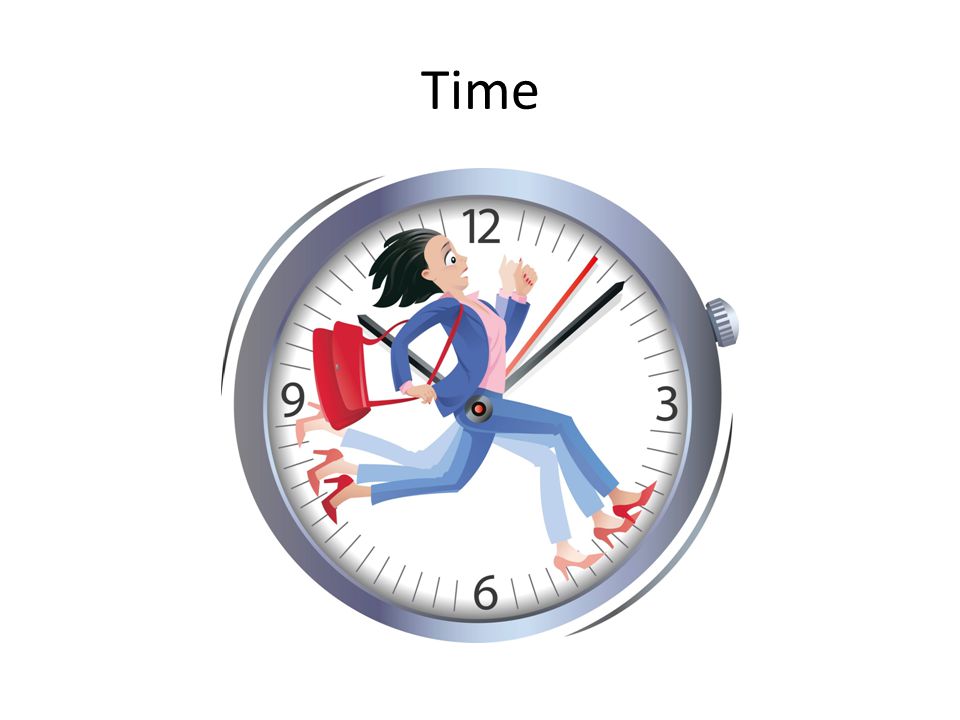 cx/clipart/winnie-mult.jpg">
<p>Ви́нни-Пу́х (англ. Winnie-the-Pooh) — плюшевый мишка, персонаж повестей и стихов Алана Александра Милна (цикл не имеет общего названия и обычно тоже называется «Винни-Пух», по первой книге). Один из самых известных героев детской литературы XX века.</p>
<p>В 1960-е—1970-е годы, благодаря пересказу Бориса Заходера «Винни-Пух и все-все-все», а затем и фильмам студии «Союзмультфильм», где мишку озвучивал Евгений Леонов, Винни-Пух стал очень популярен и в Советском Союзе.</p>
</div>
</div>
<div>Низ</div>
</body>
</html>
cx/clipart/winnie-mult.jpg">
<p>Ви́нни-Пу́х (англ. Winnie-the-Pooh) — плюшевый мишка, персонаж повестей и стихов Алана Александра Милна (цикл не имеет общего названия и обычно тоже называется «Винни-Пух», по первой книге). Один из самых известных героев детской литературы XX века.</p>
<p>В 1960-е—1970-е годы, благодаря пересказу Бориса Заходера «Винни-Пух и все-все-все», а затем и фильмам студии «Союзмультфильм», где мишку озвучивал Евгений Леонов, Винни-Пух стал очень популярен и в Советском Союзе.</p>
</div>
</div>
<div>Низ</div>
</body>
</html> Но эй, это удивительное приложение!
Но эй, это удивительное приложение!